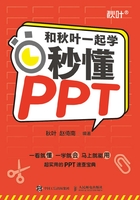
上QQ阅读APP看书,第一时间看更新
06 图片如何批量重命名?
作为一个优秀的PPT设计师,相信每个人都会有自己的图片素材库,素材会积累得越来越多,为了便于后期使用,需要对图片进行重命名来分类。正常重命名图片的方式:鼠标右键单击图片,在弹出的菜单中选择【重命名】命令,再输入相应的名称。但是这种方法既烦琐,效率又低,那有没有批量进行重命名的方法呢?
1 打开含有需要重命名图片的图片文件夹,按快捷键【Ctrl+A】全选图片。

2 按【F2】键输入文字进行重命名。

3 按【Enter】键,这样就完成了图片文件的批量重命名操作。

提示:
这样重命名后的图片会自动排序。